WindowsPCにCallofDutyMobileゲームをインストールする方法
CODMobileまたはCallofDuty(Call of Duty Mobile) Mobileは、今年最も有名で成功したゲームの1つになり始めました。これは、ゲームプレイと拡張戦略の両方でPUBGMobileに似ています。どちらもPCで有名なゲームであり、後にモバイルデバイスにも拡大しました。モバイル(Mobile)デバイス用のものは無料でプレイできます。これは、 Android(Android)およびiOSデバイス用に作成されたバージョンをダウンロードするためにプレーヤーが料金を支払う必要がないことを意味します。これがさらに人気を博した動きでした。GameloopとTencentは、すべてのバージョンを定期的な更新と同期させるように取り組んできました。
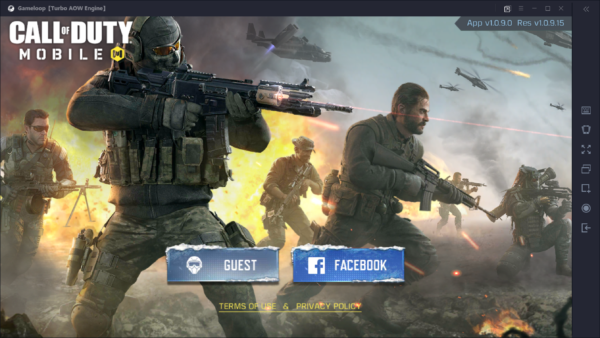
(Gameloop Call)PC用(Duty Mobile)のGameloopCallofDutyMobileエミュレーター
コンピューターでゲームをプレイすることを好むプレイヤー のために、 Windows 11/1010PC(Gameloop Emulator )用のGameloopEmulatorがリリースされました。このエミュレーターを使用すると、プレーヤーはPCでCODMobileをエミュレートできます。これは、キーボードとマウスの助けを借りて、プレーヤーがゲームプレイを進めることができることを意味します。
あなたがする必要があるのは、 Windows 11/10 10PC用のこのGameloopエミュレータの実行可能ファイルをダウンロードして実行(download the executable file)することです。

ホーム画面で、 利用可能なゲームのリストからCallofDuty を選択します。(Call of Duty )そして、 CallofDuty(Call)のランディング(Duty)ページに移動します。

[ダウンロード(Download )]ボタンをクリックすると、ゲームが実行されるゲーム(Gaming)エンジンのダウンロードが開始されます。
ゲームエンジンのダウンロードが完了すると、サーバーからCall ofDutyMobile(Call)の(Duty Mobile)メインゲームのダウンロードが開始されます。
メインゲームが正常にダウンロードされたら、[再生 (Play )]をクリックしてゲームを開始できます。

その後、 Android(Android)デバイスの場合と同じように機能しますが、唯一の違いは、ゲームプレイ中にマウスとキーボードを使用してキャラクターを制御することです。
Gameloop(Duty Mobile)エミュレーター(Gameloop Emulator)でのCallofDutyMobile(Call)のコントロール
GameloopEmulatorでCallofDuty (Gameloop Emulator)Mobile(Duty Mobile)をプレイすると、デフォルトで次のコントロールを使用できます。

- 移動: WASD [ キーボードの左側にあるW– A – S –Dキー](W – A – S – D)
- ジャンプ/表面: スペースボタン(Space button)
- しゃがむ/うつ伏せ/スライド:C (: Press C )を押してソファに座ります。 C (Hold C )を押し続けるとうつ伏せになります。
- リロード:R
- 無料: Alt
- スプリント: Shift + W
- スタングレネード: 3
- クラスターグレネード: 4
- 空爆(Air Strike)、ノヴァガス(Nova Gas)または発煙手榴弾(Smoke Grenade): 5
- マルチバン: 6
- 止血または応急処置キット: 7/8/9
- アイテム(Pick Up Items)の受け取り、ドアの開放(Open Doors)、パラシュート(Parachute)など: F
- ロードアウトの変更: F
- ラグドール: F4
- ゲームの統計/試合の統計: タブ(Tab)
- マイクのオン/オフ: Y
- 実行: =
- ボリュームのオン/オフ: T
- 設定: ESC
- 地図: M
- チャット/プレーヤーステータス: F2
- 実行中のスライド: Shift + W + Hold C
これらの設定のいずれかを切り替える場合は、エミュレーターの右上隅にある3つの水平バーをクリックして 、下から2番目のオプションである[設定] を選択できます。(Settings )言語、表示品質(Display Quality)、解像度(Resolution)、グラフィックエンジンレンダリングなど(Graphics Engine Rendering)を(Make)変更します。
誰かがゲームプレイを記録したり、スクリーンショットを撮ったりしたい場合は、ゲーム画面の右側にモバイル固有のコントロールがいくつかあります。
必要に応じて、 PUBGMobile(PUBG Mobile)に関する記事も読むことができます。
Related posts
Fix Memory Error 13-71 Duty Modern Warfare and WarZoneのCall
Fix Error Code 664640 Duty Modern Warfare or Warzone gameのCall
Best Mountain Sports Windows 10 PC用ゲーム
Fix Folderは存在しません - Origin errorをWindowsの10に
PC GamesでPC GamesのWindows 10のSpotifyの使用方法
Windows 10 PCに利用可能なReal life simulationゲーム
Get Windows 10でクラシックSolitaire and Minesweeperをバックアップします
Game Downloader for Windows PC無料ゲーム100を超えるダウンロード
Windows 10のDragon RingのBattle - Gameplay & Review
Best Game recording Windows 10のためのソフトウェア
Fix Epic Games error Windows 11/10のコードLS-0003
私たちがWindows PCで働いていない
OpenTTD - Windows 10のための新しいTransport Tycoon Deluxe game
Fix Epic Games error Windows 11/10のコードLS-0018
Valheim Plus ModをWindows 10にダウンロードしてインストールする方法
Windows PC、Xbox OneおよびPlayStation 4の場合はApex Legends game
Windows PCのための無料Card Games and Casino Slot Games
Windows 10 PCでGaming performanceを展開するにはUse GBoost
Windows 11/10でDirectPlayをインストールして有効にする方法
Epic Games errorコードLS-0014、File Windows PC上に見つかりません
